材料: チップおよびその他のコンポーネント
この手順では、チップにシリコンを割り当てます。
1.チップを 7 つ選択します。これらはすべて同じ PCB 上に配置されています。
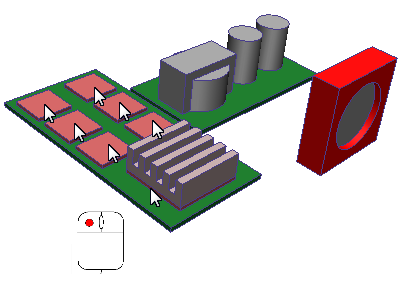
注: ヒート シンクの下の大きいチップも忘れずに選択します(これを表示するために、ヒート シンクを非表示にする必要がある場合があります)。
2.2 つのコンデンサと変圧器を選択します。
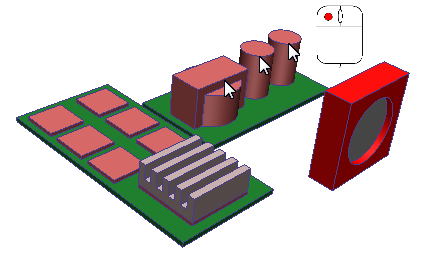
3.[材料]状況依存パネルで[編集]をクリックします。
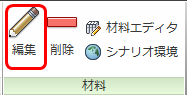
4.[材料]クイック編集ダイアログで、材料の種類を選択します。
- a.[種類]行で、右側の列をクリックします。
- b.[固体]を選択します。
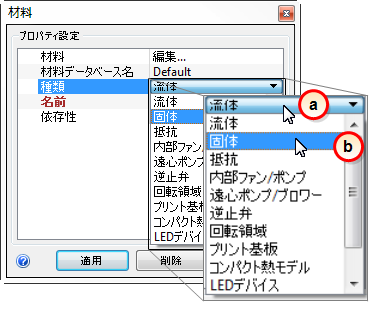
5.[名前]メニューで、[シリコン]を選択します。
![]()
6.[適用]をクリックします。
次のような設定になっていることを確認します。
7.シリコン材料が正しく割り当てられていることを確認するには、デザイン スタディ バーと部品の色付けを確認します。
- a.デザイン スタディ バーで、[シリコン]の部品に対する材料割り当てを確認します。
- b.チップの色が凡例の[シリコン]の色に対応している必要があります。
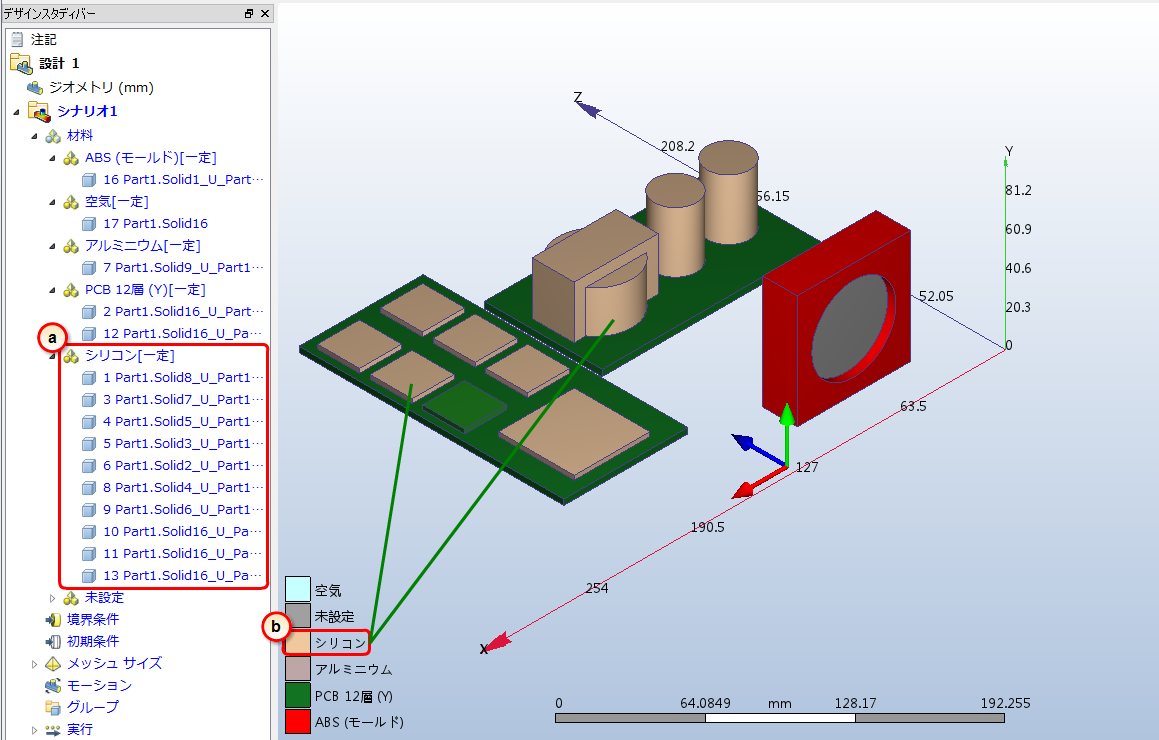
注: Autodesk® CFD には、集積回路の熱特性をシミュレートするための 2 つの抵抗モデルを使用するコンパクト熱材料もあります。このチュートリアルでは、内容を簡潔にするために、代わりにシリコンの固体材料が割り当てられています。